So erstellen Sie eine Aufgabenliste in WordPress
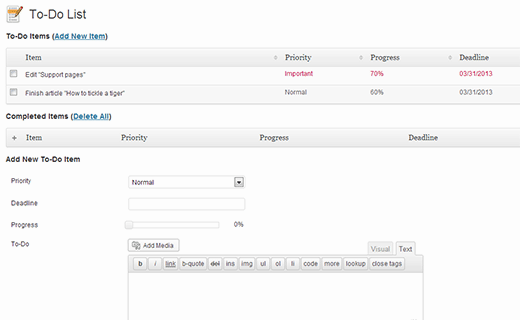
Jeden Tag finden Menschen innovative Wege, um WordPress zu verwenden. Eine dieser innovativen Anwendungen von WordPress ist für die Zusammenarbeit und Produktivität. Es gibt viele WordPress-Designs und Plugins, die die Zusammenarbeit in WordPress vereinfachen. Wir haben bereits über den redaktionellen Workflow geschrieben. Wenn es um die Produktivität geht, bietet WordPress Lösungen wie Edit Flow, Document Management und Post Forking. Nichts erhöht jedoch die Produktivität mehr als eine gute altmodische To-Do-Liste. In diesem Artikel zeigen wir Ihnen, wie Sie in WordPress eine Aufgabenliste erstellen.
Videoanleitung
Abonniere WPBeginnerWenn Ihnen das Video nicht gefällt oder Sie weitere Anweisungen benötigen, lesen Sie weiter.
Als erstes müssen Sie das Cleverness To-Do List Plugin installieren und aktivieren. Bei der Aktivierung fügt das Plugin ein neues hinzu "Aufgabenliste" Menüpunkt in Ihrer WordPress-Adminleiste. Wenn Sie darauf klicken, gelangen Sie zur To-Do-Listenseite, auf der Sie Ihrer Liste neue Elemente hinzufügen können.
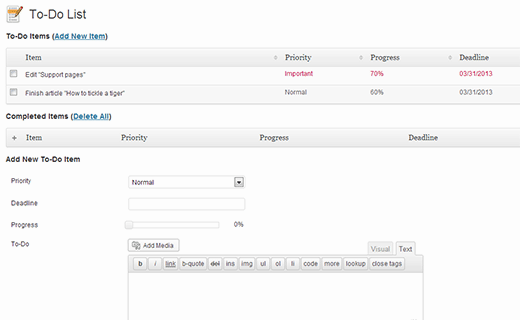
Die To-Do-Liste unterstützt mehrere Benutzer und kann zum Erstellen einer To-Do-Liste für alle Benutzer Ihrer WordPress-Site verwendet werden. Um die Einstellungen der Aufgabenliste zu konfigurieren, müssen Sie auf die Schaltfläche gehen Aufgabenliste »Einstellungen Seite. Es gibt drei Arten von Aufgabenlistenansichten.
- Individuell - Jeder Benutzer kann seine eigene Aufgabenliste erstellen und verwalten.
- Gruppe - Alle Benutzer können in einer einzelnen Aufgabenliste zusammenarbeiten.
- Meister - Ermöglicht es Ihnen, eine Hauptliste für alle Benutzer zu erstellen, bei denen jeder Benutzer seine eigenen individuellen Vervollständigungen hat.

Wenn Sie die To-Do-Liste als Gruppen- oder Masterliste verwenden, müssen Sie das überprüfen Benutzererlaubnis Einstellungen, um sicherzustellen, dass Benutzer nur die Elemente bearbeiten können, deren Eigentümer sie sind. Auf dieser Seite werden Sie feststellen, dass neben jeder Option bestimmte Funktionen aufgeführt sind. Anstatt Benutzerrollen zu verwenden, hat sich der Autor des Plugins für die Verwendung der Funktionen entschieden. Abonnenten können Lesen, Mitwirkende können Beiträge bearbeiten, Autoren können Posts veröffentlichen, Redakteure können Bearbeiten Sie andere Beiträge, und Administratoren können Optionen verwalten.

Die To-Do-Liste funktioniert im WordPress-Admin für Benutzer, die Zugriff auf Ihren WP-Admin-Bereich haben, gut. Das Plugin enthält auch ein Widget und Shortcodes, um es in das Frontend einer WordPress-Website zu integrieren. Um den To-Do-Listen-Verwaltungsbereich zum Front-End Ihrer WordPress-Site hinzuzufügen, müssen Sie einen neuen Beitrag oder eine neue Seite erstellen und den folgenden Kurzcode hinzufügen:
[todoadmin]
Dies können nur registrierte Benutzer Ihrer Site sehen, die zum Hinzufügen oder Verwalten von Aufgabenlisten berechtigt sind. Abgemeldete Benutzer sehen einen Hinweis, dass dieser Inhalt nur für angemeldete Benutzer sichtbar ist.

Sie können Ihre To-Do-Liste in einem WordPress-Beitrag oder einer Seite mit Shortcode anzeigen [Aufgabenliste]. Neben den Kurzwahlen können Sie Ihre To-Do-Liste auch mithilfe von Widgets zur Seitenleiste hinzufügen. Gehe zu Aussehen »Widgets Ziehen Sie das Widget "To-Do-Liste" in die Seitenleiste.

Wir hoffen, dass dieser Artikel Ihnen geholfen hat, eine To-Do-Liste auf Ihrer WordPress-Site hinzuzufügen. Nach unserer Erfahrung können To-Do-Listen die Produktivität steigern. Verwenden Sie eine To-Do-Liste, um Ihre Produktivität zu steigern? Welche Tools oder Apps verwenden Sie zur Verwaltung Ihrer Aufgabenliste? Lassen Sie uns wissen, indem Sie unten einen Kommentar hinterlassen.


